Како додати хипервезу на слику у Гмаил порукама
Ако користите свој Гмаил(Gmail) налог за слање е-порука у вези са понудама својим клијентима, можете да додате хипервезе(add hyperlinks) на слику у Гмаил(Gmail) -у . Ово је веома ефикасан начин да добијете више кликова за аффилиате маркетинг јер људи покушавају да отворе слике укључене у тело е-поште. Ево једноставног трика за повећање броја кликова и продаје вашег предузећа. Пре него што почнете, требало би да знате да ово можете да урадите само на веб верзији Гмаил(Gmail) - а. Није могуће извршити исте кораке на мобилној апликацији.
Додајте хипервезе у слику у Гмаил-у
Да бисте уметнули хипервезу у слику у Гмаил(Gmail) -у , урадите следеће:
- Уметните слику у е-пошту
- Изаберите слику и промените сталну везу
Ево детаљног водича који треба да пратите.
Пријавите(Log) се на свој Гмаил(Gmail) налог и кликните на дугме Напиши(Compose ) да бисте написали нову е-пошту. У тело е-поште морате да убаците слику. За то кликните на дугме Уметни фотографију(Insert photo ) које је видљиво на доњој траци менија.
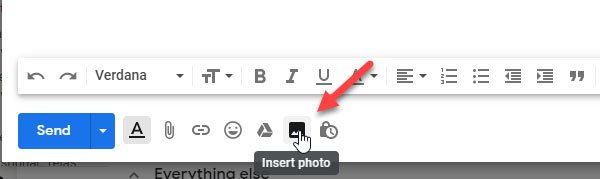
Можете да отпремите слику са свог личног рачунара или можете да убаците слику из Гоогле фотографија(Google Photos) , Гоогле диска(Google Drive) итд.
Уверите се да је опција Инлине(Inline ) изабрана у прозору Инсерт пхото . (Insert photo )Ако је изабрана опција Додај прилог(Add attachment ) , овај водич неће радити.
Након уметања слике, можете јој променити величину према вашим захтевима.
Затим морате одабрати слику. Да бисте то урадили, кликните изван слике и задржите миш преко слике. Ово је најтежи корак и морате га пажљиво извршити. Другим речима, потребно је да изаберете слику као што бирате текст. Након успешног одабира слике, требало би да постане плава, као што је приказано на снимку екрана.

Након тога, кликните на дугме Уметни везу(Insert link ) видљиво на доњој траци менија. Алтернативно, можете притиснути Ctrl+K и уметнути веб адресу или УРЛ(URL) било које веб странице у оквир „Веб адреса“.
Урадите то и кликните на дугме ОК да бисте завршили уметање.
То је то! Сада ваш прималац може да кликне на слику да отвори везу до веб странице коју сте уметнули.
Related posts
Како додати табелу у Гмаил и Оутлоок поруке е-поште
Како омогућити и користити функцију Нудге на Гмаил-у
Како да сачувате Гмаил е-пошту као ЕМЛ датотеку на радној површини
Како уклонити Топ Пицкс са Гмаил радне површине
Како приложити и послати е-пошту као прилоге у Гмаил-у
Како трајно деактивирати или избрисати Гмаил налог
Сјајни трикови са Гмаил адресама да бисте боље искористили свој ИД е-поште
Како да направите нови директоријум или ознаку у Гмаил-у
Како да користите Гмаил мени Акција десним тастером миша на вебу
Како онемогућити паметно писање и паметан одговор у Гмаил-у
Како да увезете Гмаил или Гоогле контакте у Оутлоок
Како блокирати праћење е-поште у Оутлоок-у и Гмаил-у?
Како да поправите Гмаил се не учитава у Цхроме-у или Фирефок-у
Скривени Гмаил трикови, савети, тајне које треба да знате
Како се пријавити на Гмаил без пријављивања у Цхроме
Како направити резервну копију Гмаил е-поште помоћу УпСафе ГМаил Бацкуп Фрееваре-а
Гмаил не шаље и не прима е-пошту
Како послати велике датотеке и фасцикле преко Гмаил-а
Нека Гмаил аутоматски отвори следећу е-пошту помоћу аутоматског напредовања
Како заштитити Гмаил налог од хакера и уљеза
